Eigenschaften der dynamischen Grafik
Dynamische Eigenschaften für Grafik-ADORs zeigen eine Reihe von Optionen zum Einpassen und Umformen des Bildes an.
So zeigen Sie die dynamischen Eigenschaften für ein Grafikobjekt an:
-
Wählen Sie das Grafik-ADOR aus und klicken Sie mit der rechten Maustaste darauf.
-
Wählen Sie Dynamischer Inhalt > Eigenschaften der dynamischen Grafik.
Der Dialog Eigenschaften der dynamischen Grafik wird angezeigt.
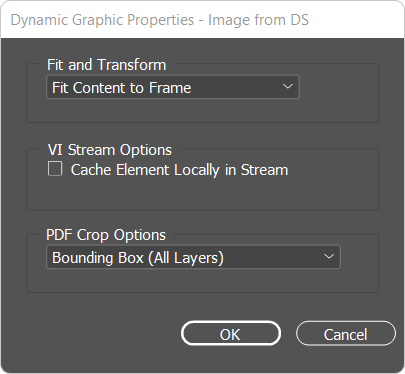
-
Nehmen Sie alle notwendigen Anpassungen für folgende Eigenschaften vor.
Option
Beschreibung
Anpassen und Transformieren
Wenn der Rahmen und dessen Inhalt unterschiedlicher Größe sind, können Sie die Anpassen-Befehle verwenden, um die gewünschte Passform zu erreichen.
-
Inhalt dem Rahmen anpassen: Passt das Bild neu an, damit es an den Rahmen angepasst ist, während die Proportionen des Inhalts geändert werden können. Der Rahmen ändert sich nicht, aber der Inhalt kann auseinandergezogen aussehen, wenn der Inhalt und der Rahmen unterschiedliche Proportionen haben.
-
Rahmen dem Inhalt anpassen: Passt den Rahmen dem Inhalt an. Die Proportionen des Rahmens werden, falls nötig, auf die Bild-Proportionen angepasst.
-
Im Rahmen zentrieren: Zentriert das Bild innerhalb eines Rahmens. Die Proportionen des Rahmens und des Bildes bleiben erhalten. Die Größe des Bildes und des Rahmens bleibt unverändert.
-
Inhalt proportional anpassen: Passt das Bild neu an, damit es an den Rahmen angepasst ist, während die Proportionen des Bildes beibehalten werden. Die Abmessungen des Rahmens werden nicht geändert.
-
Der Anker verwendet die Ecke des Bildes als Referenz und nicht die Ecke des Feldes.
-
Proportional und zentriert anpassen: Passt das Bild neu an, damit es an den Rahmen angepasst ist, während die Proportionen des Ursprungsbildes beibehalten werden. Ferner zentriert uCreate Print das Bild im Rahmen.
-
Proportional füllen: Passt das Bild neu an, damit es an den Rahmen angepasst ist, während die Proportionen des Bildes beibehalten werden. Die Abmessungen des Rahmens werden nicht geändert. Wenn das Bild und der Rahmen unterschiedliche Proportionen haben, werden die Bild-Proportionen vom Begrenzungsrahmen des Rahmens zugeschnitten.
-
Der Anker verwendet die Ecke des Bildes als Referenz und nicht die Ecke des Feldes.
-
Proportional und zentriert füllen: Passt das Bild neu an, damit es an den Rahmen angepasst ist, während die Proportionen des Bildes beibehalten werden. Ferner zentriert uCreate Print das Bild im Rahmen.
-
Transformierung beibehalten: Speichert die Transformierung, die Sie am Grafik-ADOR vornehmen (d. h. das Bild selbst und nicht den Behälterrahmen) und behält diese gleiche Transformierung während der Produktion für alle Werte dieses ADORs bei. Wenn Sie beispielsweise das Grafik-ADOR vergrößern und um 30 Grad nach links drehen, wird diese Transformierung an alle Werte des Grafik-ADORs übertragen. Über das Icon rechts des Feldes können Sie den Ankerpunkt für die verwendete Transformation angeben.
Der Anker verwendet die Ecke des Bildes als Referenz und nicht die Ecke des Feldes.
VI Stream Optionen
(Element lokal im Datenfluss zwischenspeichern)
Zwischenspeicherung der verarbeiteten Bilder nur für die Verwendung im aktuellen Produktionslauf.
PDF Crop-Optionen (Zuschneiden)
-
Zuschneiden auf: Legen Sie fest, welcher Teil der PDF-Seite platziert werden soll. Verfügbare Optionen:
-
Begrenzungsrahmen: Platziert den Begrenzungsrahmen der PDF-Seite oder den Mindestbereich, der die Objekte auf der Seite umfasst, einschließlich Seitenmarkierungen. Die Option Begrenzungsrahmen (Nur sichtbare Ebenen) verwendet nur die Begrenzungsrahmen der sichtbaren Ebenen der PDF-Datei. Die Option Begrenzungsrahmen (Alle Ebenen) platziert den Begrenzungsrahmen des gesamten Ebenenbereichs der PDF-Datei, auch wenn die Ebenen ausgeblendet sind.
-
Kunst: Platziert das PDF nur in dem von einem Rechteck definierten Bereich, den der Autor als platzierbares Kunstwerk (zum Beispiel ClipArt) erstellt hat.
-
Zuschneiden: Platziert das PDF nur in dem Bereich, der von Adobe Acrobat angezeigt oder gedruckt wird.
-
Trim: Identifiziert den Ort, an dem die endgültig generierte Seite im Produktionsvorgang physisch abgeschnitten wird, wenn eine Schnittmarke vorhanden ist.
-
Anschnitt: Platziert nur den Bereich, in dem der gesamte Seiteninhalt beschnitten werden soll, wenn ein Anschnittsbereich vorhanden ist. Diese Informationen sind nützlich, wenn die Seite in einer Produktionsumgebung ausgegeben wird. Die gedruckte Seite kann Seitenmarkierungen enthalten, die sich außerhalb des Anschnittsbereichs befinden.
-
Medien: Platziert den Bereich, der die physische Seitengröße des originalen PDF-Dokuments darstellt (zum Beispiel die Abmessungen eines A4-Blatts), einschließlich Seitenmarkierungen.
-
-
Klicken Sie auf OK , um das Dialogfenster zu schließen und Ihre Änderungen zu speichern.
Verwenden der Technologie XMPie Dynamic Object Transparency (X-DOT)
Mit Designanwendungen wie Adobe InDesign können Sie Objekte auf verschiedene Weise transparent (d. h. „durchsichtig“) machen. Dazu gehören u. a.:
-
Herabsetzung der Objekt-Opazität: Die Transparenz des Objektes liegt zwischen 100 % Opazität (undurchsichtig) und 0 % (völlig durchsichtig).
-
Änderung des Mischungsmodus des Objektes (je nach den darunter liegenden Objekten).
-
Hinzufügen von Schatten- oder Abwedeleigenschaften zum Objekt.
-
Verwenden von Grafik, die Transparenz implementiert (beispielsweise *.tiff- oder *.gif-Dateien) bzw. Photoshop-Designs (*.psd), die Transparenz mittels Alpha-Kanal realisieren.
Früher konnten solche Effekte bei variablen (d. h. von Daten gesteuerten) Elementen nicht beibehalten werden. Die Verwendung solcher Funktionen war also praktisch nutzlos, denn sie ließ dem Designer wenig Freiraum.
Bei Verwendung der XMPie Dynamic Object Transparency (X-DOT) ermöglicht XMPie Ihnen die Beibehaltung der Transparenz in jedem dynamischen Dokument. X-DOT reproduziert durch Verwendung von undurchsichtigen Objekten den visuellen Effekt der Transparenz genau bei Druckausgabedateiformaten, die Live-Transparenz nicht unterstützen. Es erstellt aus mehreren „kleinen Objekten“, die verbunden werden müssen, um die dahinterliegenden Transparenzeffekte zu erhalten, ein „Megaobjekt“. Transparenz kann erzeugt werden, wenn Spezialeffekte (wie Schatten, Abwedeln oder Opazität) verwendet werden, oder in einer Image-Datei, die Transparenz umfasst.
Die folgende Abbildung illustriert, wie die X-DOT-Technologie die Transparenz erhält, indem sie zwei identische Objektsätze zeigt: Gruppe A und Gruppe B. Jede Gruppe besteht aus drei überlappenden Objekten (sie sind übereinandergeschichtet): einem blauen Kreis, einem Blumenstrauß (mit weißem Hintergrund) und einem gelben Kreis. Alle Objekte wurden als transparent definiert, mit einer Opazität von 50%.
Bei der Anzeige der beiden Gruppen in InDesign erscheinen sie identisch. Gruppe A präsentiert jedoch eine dynamische Printproduktion ohne Verwendung der X-DOT-Technologie von XMPie, wogegen Gruppe B eine dynamische Printproduktion unter Verwendung der X-DOT-Technologie vorstellt. Im Ergebnis haben die Objekte in Gruppe A ihre Transparenzattribute nicht beibehalten, während die Objekte der Gruppe B sie vollständig behalten haben.
Hinweis: Die X-DOT-Technologie wird automatisch auf Designs angewandt, die Transparenzverfahren implementieren.
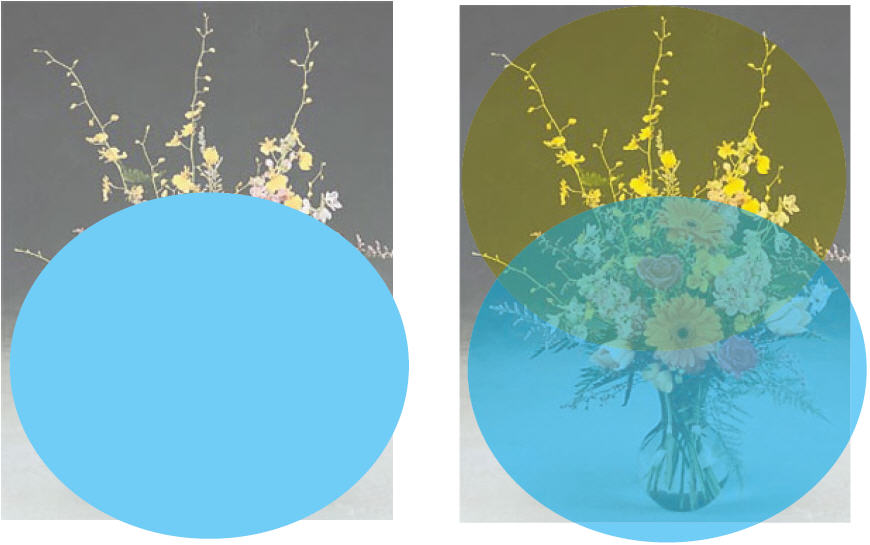
X-DOT-Benutzungshinweise und -richtlinien
Die XMPie-Software versucht automatisch, X-DOT-Objekte zu identifizieren, die wiederverwendbar sind. Dies gelingt der Software gut, wenn das X-DOT-Objekt Objekte mit einem bestimmten Grad an Wiederverwendbarkeit (ein statisches Objekt kombiniert mit einem wiederverwendbaren Objekt in allen möglichen Varianten). Es können jedoch zur Produktionszeit Schwierigkeiten auftreten, wenn versucht wird, ein X-DOT-Objekt zu erstellen, das Objekte von unterschiedlichem Wiederverwendungsgrad kombiniert (beispielsweise ein statisches Objekt mit einem einmaligen). In solchen Fällen entspricht der Verwendbarkeitsgrad des kombinierten X-DOT-Objekts dem geringsten Verwendbarkeitsgrad unter seinen Komponenten.
Ab PersonalEffect Release 3.0 versucht XMPie, Leistungsprobleme zu verringern, die zur Produktionszeit auftreten können, wenn Transparenzeffekte durch Kopieren der Grafiksegmente statt durch Verarbeitung des Gesamtbilds erzielt werden sollen.
Es folgen Vorschläge zur Verwendung von X-DOT:
-
Vermeiden Sie möglichst die Erstellung einmaliger X-DOT-Objekte, also die Erstellung von X-DOT-Objekten durch Kombination eines statischen bzw. wiederverwendbaren Objektes mit einem einmaligen Objekt.
Selbstverständlich wird die Erstellung solcher einmaliger X-DOT-Objekte unterstützt, aber sie führt einfach zu übermäßigem Speicherverbrauch und zu Schwierigkeiten bei der Verarbeitungszeit.
-
Um die X-DOT-Anwendung zu verbessern, machen Sie das X-DOT-Objekt so klein wie möglich (z.B. durch Stutzen der interagierenden Objekte an den sich überschneidenden Abschnitten unter Beibehaltung des Rests. Teilen Sie praktisch jedes Objekt in zwei Teile auf- einen, der sich mit einem anderen Objekt überschneidet, und einen, der das nicht tut.
Hinweis: Wenn Sie diese Funktion verwenden, testen Sie Ihr Design immer auf eventuelle Leistungsprobleme, bevor Sie einen Produktionslauf starten. Sie sollten folgendes überprüfen: Spoolleistung, Ausgabedateigröße und Leistung des Druckservers (RIP).
